win10电脑控制面板里面没有无线连接标志怎么办 Win10电脑无线连接选项消失怎么恢复
更新时间:2024-06-07 08:55:04作者:xiaoliu
在使用Win10电脑时,有时候会遇到控制面板里面没有无线连接标志的情况,甚至无线连接选项突然消失,这种情况可能会给我们的网络连接带来困扰,但不用担心,我们可以通过一些方法来恢复无线连接选项,让我们的电脑重新连接网络。接下来我们将介绍几种解决方法,帮助您解决Win10电脑无线连接选项消失的问题。
解决方法如下:
方法一:驱动未安装
1、首先从网上下载360驱动大师(如果有网线可以上网,下载普通版,如果没有网线上网则下载360驱动大师网卡版,使用U盘拷贝到笔记本上安装);
2、打开360驱动大师,检测到无线网卡未安装的话,点击一键修复即可!

方法二:无线被禁用
1、在开始菜单上单击鼠标右键,选择【网络连接】;
2、在WLAN 上单击右键,选择【启用】即可。
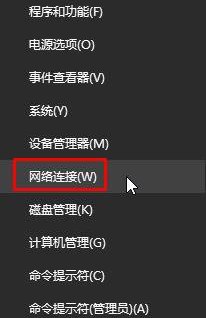
以上就是win10电脑控制面板里面没有无线连接标志怎么办的全部内容,有需要的用户就可以根据小编的步骤进行操作了,希望能够对大家有所帮助。
win10电脑控制面板里面没有无线连接标志怎么办 Win10电脑无线连接选项消失怎么恢复相关教程
- win10笔记本电脑没有无线网络连接图标的解决方法 win10笔记本电脑无线网络连接图标消失怎么办
- win10电脑右下角不显示无线连接图标的解决方法 win10电脑无线连接图标消失怎么恢复
- win10控制面板语言选项没有了如何恢复 Win10控制面板语言选项消失怎么办
- window10电脑网络连接里没有wifi选项怎么办 Windows 10电脑无线网络连接设置缺少WiFi选项怎么解决
- 联想win10无线鼠标怎么连接电脑没反应 联想win10无线鼠标连接不上电脑怎么办
- 无线鼠标连接win10电脑步骤 win10无线鼠标连接步骤
- win10电脑无法连接WIFI怎么办 win10电脑连不上有线网络怎么解决
- win10控制面板内无windowsup选项如何恢复 如何在win10控制面板内恢复windowsupdate选项
- win10n卡控制面板没有显示选项如何解决 win10笔记本n卡控制面板无显示选项怎么办
- win10电脑的控制面板在哪里找? win10控制面板消失了
- 电脑win10改win7系统无线鼠标不能用怎么修复 电脑win10改win7系统无线鼠标无法连接怎么解决
- win10系统电脑无法连接无线网络怎么办 如何解决win10电脑连接网络时提示“有限连接”问题
- 蜘蛛侠:暗影之网win10无法运行解决方法 蜘蛛侠暗影之网win10闪退解决方法
- win10玩只狼:影逝二度游戏卡顿什么原因 win10玩只狼:影逝二度游戏卡顿的处理方法 win10只狼影逝二度游戏卡顿解决方法
- 《极品飞车13:变速》win10无法启动解决方法 极品飞车13变速win10闪退解决方法
- win10桌面图标设置没有权限访问如何处理 Win10桌面图标权限访问被拒绝怎么办
win10系统教程推荐
- 1 蜘蛛侠:暗影之网win10无法运行解决方法 蜘蛛侠暗影之网win10闪退解决方法
- 2 win10桌面图标设置没有权限访问如何处理 Win10桌面图标权限访问被拒绝怎么办
- 3 win10关闭个人信息收集的最佳方法 如何在win10中关闭个人信息收集
- 4 英雄联盟win10无法初始化图像设备怎么办 英雄联盟win10启动黑屏怎么解决
- 5 win10需要来自system权限才能删除解决方法 Win10删除文件需要管理员权限解决方法
- 6 win10电脑查看激活密码的快捷方法 win10电脑激活密码查看方法
- 7 win10平板模式怎么切换电脑模式快捷键 win10平板模式如何切换至电脑模式
- 8 win10 usb无法识别鼠标无法操作如何修复 Win10 USB接口无法识别鼠标怎么办
- 9 笔记本电脑win10更新后开机黑屏很久才有画面如何修复 win10更新后笔记本电脑开机黑屏怎么办
- 10 电脑w10设备管理器里没有蓝牙怎么办 电脑w10蓝牙设备管理器找不到
win10系统推荐
- 1 番茄家园ghost win10 32位官方最新版下载v2023.12
- 2 萝卜家园ghost win10 32位安装稳定版下载v2023.12
- 3 电脑公司ghost win10 64位专业免激活版v2023.12
- 4 番茄家园ghost win10 32位旗舰破解版v2023.12
- 5 索尼笔记本ghost win10 64位原版正式版v2023.12
- 6 系统之家ghost win10 64位u盘家庭版v2023.12
- 7 电脑公司ghost win10 64位官方破解版v2023.12
- 8 系统之家windows10 64位原版安装版v2023.12
- 9 深度技术ghost win10 64位极速稳定版v2023.12
- 10 雨林木风ghost win10 64位专业旗舰版v2023.12